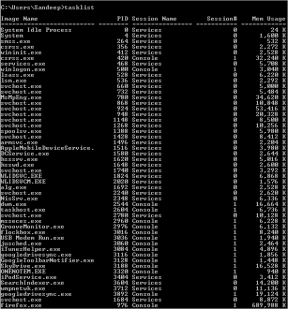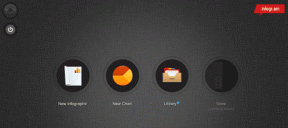Googleに図面を追加してSペンで使用する方法
その他 / / December 02, 2021
Googleには、Androidプラットフォームで非常に便利なアプリのリストがあります。 そのようなアプリの1つがGoogleKeepです. 私はそれをかなり頻繁に使用しますが、最近、ユーザーが落書きを描画できるようにするアップデート(v3.2.435.0)を入手しました。 さらに、SamsungのNoteシリーズの電話を所有している場合は、次のことができます。 Sペンを有効活用 それも。

それでは、どうすればそれを実現できるか見てみましょう。
更新またはサイドロード
アプリのアップデートの一部の展開が遅い場合や、最新のアップデートがすぐに得られない地域に住んでいる場合があります。 待って座ったくないなら、 サイドローディングに関する記事全体をカバーしました また、APKMirrorなどの信頼できるソースからアプリをダウンロードしてインストールする方が比較的安全です。

スマートフォンにGoogleKeepのアップデートが表示されない場合は、まさにそれをお勧めします。 だから、 APKMirrorリンク (非64ビットデバイスリンク)アプリをダウンロードしてインストールし、開始します。
あなたのメモを知っている
Keepアプリの下部にある更新されたバーにペンアイコンが表示され、落書きを取得するためにタップする必要がある場所が示されます。 代わりに新しいメモを作成しようとすると、セクションを完全にバイパスして画像を作成することになります。

正しいセクションに入ると、標準のペン、芸術的なペン、蛍光ペンが手に入ります。 左側には選択ツールがあり、落書きしたものの特定の部分を選択し、必要に応じてサイズを変更するのに役立ちます。 左下のオプションをタップして選択し、2本の指でピンチインして選択したDoodleを小さくするか、ピンチアウトして大きくします。
必要に応じて、選択した領域を移動して別のコーナーに配置することもできます。


ご注意ください: 少なくともこのバージョンでは、選択した部分をさまざまな角度で反転させることはできません。
それは魅力のように機能し、ペンツールはかなり自明です。 消しゴムツールも非常に効果的で、指をスワイプして不要な部分を消すことができます。

アイコンを長押しすると、次のオプションが表示されます。 クリアキャンバス 同様に。
Sペンでより正確
私はアプリをテストしました ギャラクシーノート5 そして、一般的にSペンを使って絵を描いたり落書きしたりすることは著しく改善されました。 どちらのペンもより細かく制御でき、強く押すと線が太く見えます。 全体の経験は非常に自然で簡単でした。

指が太いだけでなく、Sペンは通常のペンを使用しているように感じるため、標準ペンとアーティスティックペンの両方がはるかにうまく機能します。 人生でペンを使ったことがない場合を除いて、これは私たちが慣れていることです。

もちろん、消しゴム機能は、理想的には指を使いたい場所です。 特にそれらが素晴らしくて太っている場合(私のように)、セクション全体を簡単にきれいに消去できます。
ミニマリストまたは広範な?
私はKeepがとても好きで、いかに素早く簡単にできるか メモを取り、リストを作成する. ミニマリストのメモを取るアプリとして、それは本当に良いですし、私のニーズにうまく応えます。 より良い代替案があると思われる場合は、フォーラムでお知らせください。